「壊れた携帯電話 (Samsung Galaxy S22+) から重要な写真を取り出す必要があります。画面はひどくひび割れており、半分ほど機能しなくなっています (色もタッチ機能もありません)。これらの機能不全領域は通常パスコードを入力する場所をカバーしていますが、それ以外の点では、私が確認できない限り、電話は機能しています。」
- レディットより
壊れた携帯電話から写真を取り出す方法も探していますか?私たちの携帯電話は強力な機能を備えていますが、場合によっては非常に壊れやすい場合があります。物理的な損傷により、携帯電話の画面やシステムが破損する可能性があります。私たちが無力に感じているのは、壊れた携帯電話では写真などの重要なデータにアクセスできないことです。しかし、安心してください。壊れた携帯電話から写真を復元する方法はあります。ここでは壊れた携帯電話から写真を取り戻すための5つの実用的な方法を紹介します。
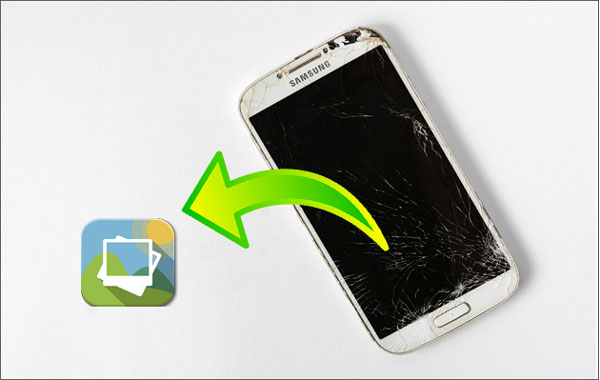
最も効率的な方法は、 Broken Android Data Extractionと呼ばれる強力なAndroidデータ回復ツールを使用することです。 Androidスマートフォンの画面が壊れた場合、またはAndroid OS がクラッシュした場合は、どちらの場合であっても、壊れたAndroidデータ抽出を使用して写真を取り戻すことができます。高度なデータ抽出テクノロジーを使用すると、重要なファイルに簡単にアクセスし、壊れたAndroidスマートフォンからコンピュータに転送できます。
Broken Android Data Extraction の主な機能は次のとおりです。
それでは、壊れた携帯電話から写真を復元する方法を見てみましょう。 (現時点では、このソフトウェアは Samsung Galaxy S や Samsung Galaxy Note などのほとんどの Samsung 携帯電話のみをサポートしています。)
01まず、壊れたAndroidデータ抽出をコンピューターにダウンロードします。
02 PC でソフトウェアを実行し、「壊れたAndroidデータ抽出」セクションに移動し、USB ケーブルで携帯電話を PC に接続します。ソフトウェアは携帯電話を自動的に検出します。状況を選択し、「開始」ボタンをクリックして続行します。

03ここでは、デバイスの名前とモデルを選択し、「確認」をクリックします。その後、画面の手順に従ってダウンロードモードに入ります。

04ダウンロードモードに入ったら、「開始」ボタンをクリックして、壊れた携帯電話上のファイルをスキャンします。
05スキャンが完了すると、インターフェイスにファイルが表示されます。これで、「ギャラリー」または「画像ライブラリ」に移動して、壊れた携帯電話から写真を取り出すことができます。

壊れた携帯電話から写真を復元できますか?携帯電話の画面が壊れていてもAndroidシステムがまだ動作している場合は、携帯電話が応答しなくても自動再生を使用して、壊れた画面の携帯電話から写真を取得できる場合があります。このようにして、コンピューターが携帯電話を自動的に検出し、壊れた画面をタップせずに重要なファイルにアクセスできるようになります。
必要なもの:
自動再生を介して壊れた携帯電話から写真を取得する方法は次のとおりです。
ステップ 1. USB ケーブルを介して携帯電話をコンピュータに接続します。
ステップ 2. 電話機がコンピュータによって検出されるまで待ちます。検出されると、ファイルフォルダーがポップアップ表示されるので、「デバイスを開いてファイルを表示」を選択します。

ステップ 3. 電話機で写真が保存されている DCIM フォルダを見つけ、必要な写真をコピーしてコンピュータに貼り付けます。
USB デバッグが無効になっていて、コンピューターの自動再生が機能していない場合はどうすればよいですか?実は、タップしても反応がなくても画面に何かが表示されるという条件で、壊れたスマホでUSBデバッグを有効にする方法があります。
必要なもの:
以下は、OTG ケーブルを介して壊れた携帯電話から写真を復元する方法の手順です。
ステップ 1. OTG ケーブルを電話機に接続し、OTG ケーブルのもう一方の端にマウスを接続します。
ステップ 2. マウスを使用して電話機を制御し、電話機の USB デバッグをオンにします。

ステップ 3. パート 2 の自動再生方法に従って、画面が壊れた携帯電話から写真を取得します。
続きを読む: Androidスマートフォンのギャラリー アプリで写真が表示されませんか?その場合は、次の方法で見つけることができます。
Google ドライブを使用すると、携帯電話上のファイルをバックアップし、どのデバイスからでもファイルにアクセスできるようになります。 Google ドライブ ユーザーで、携帯電話のバックアップと同期機能を有効にしている場合は、携帯電話に触れることなく、画面が壊れた携帯電話から写真を簡単に復元できます。
ステップ 1. コンピューターまたはその他のデバイスで、Google アカウントを使用して Google ドライブ Web サイトにログインします。
ステップ 2. 必要な写真を探して、コンピュータまたはその他のデバイスにダウンロードします。

携帯電話が壊れても SD カードがそのまま残っている場合は、SD カードを取り外して別のデバイスでアクセスすることで、写真を簡単に取得できます。多くのAndroidデバイスでは、デフォルトで写真、特にカメラで撮影した写真が SD カードに保存されます。
必要なもの:
SD カードを使用して壊れた携帯電話から写真を取り出す方法は次のとおりです。
ステップ 1. 壊れた携帯電話から SD カードを慎重に取り外します。カードへの潜在的な損傷を避けるために、電話機の電源がオフになっていることを確認してください。
ステップ 2. SD カードをカード リーダーに挿入し、コンピューターに接続します。コンピュータに SD カード スロットが内蔵されている場合は、カードを直接挿入できます。
ステップ 3. SD カードがコンピュータに認識されたら、ファイルエクスプローラーを開き、SD カードのストレージに移動します。写真が通常保存されている「DCIM」または「Pictures」フォルダーを見つけます。

ステップ 4. 回復したい写真を選択し、コピーしてコンピュータまたは外部記憶装置に貼り付けます。
カード リーダーがない場合は、SD カードを別のAndroidスマートフォンに挿入できます。このデバイスをコンピュータに接続し、電話機と同じように写真を転送します。
要約すると、Google ドライブの使用は簡単ですが、重要な写真の一部がバックアップ内に見つからない可能性があります。 AutoPlay または OTG ケーブルは、特定の状況でのみ使用できます。 SD カードの取得は簡単ですが、SD カード ストレージを使用する場合に限ります。壊れたAndroidデータ抽出が、壊れた携帯電話から写真を取り出す最も簡単で実用的な方法であることは簡単にわかります。その助けを借りて、壊れた携帯電話を通常の状態に戻し、携帯電話上の写真などの重要なファイルをコンピュータに転送できます。
さあ、ためらわずにBroken Android Data Extraction をダウンロードして、壊れた携帯電話から写真を取り出してください。ご不明な点がございましたら、以下に簡単なコメントを残してお知らせください。
関連記事:
壊れた携帯電話からデータを回復する方法: 解決策とツールの説明